e-copedia
Sådan opsætter du Løn
Med Løn samler du både regnskab og løn ét sted. Du behøver ikke længere håndtere løn i et eksternt system. Nu kan du indberette direkte fra e-conomic.
Modulet er udviklet til dig som bogholder eller revisor, der hjælper dine kunder med både regnskab og løn. Fordi Løn er fuldt indbygget i e-conomic, kan du arbejde mere effektivt, minimere manuelle trin og holde styr på hele processen samlet ét sted.
I denne guide viser vi dig trin for trin, hvordan du tilføjer og opsætter modulet på den enkelte aftale, samt hvilke indstillinger du bør overveje, inden du kører din første løn.
Når opsætningen er på plads, er næste skridt at oprette medarbejdere – og så er du klar til at køre løn for dine kunder.
- e-conomics lønmodul er lavet til bogholdere og revisorer og kræver at du er administrator i e-conomic.
Tilføj Løn til din aftale
- Løn skal tilføjes på den enkelte aftale hvor modulet ønskes.
- Administrér den pågældende aftale og gå til "Market". Tryk her på "e-conomic" og derefter "tillægsmoduler".
- Find Løn på oversigten og tryk på modulet.
- Du kan nu trykke på "Tilføj" og så er modulet tilgængeligt på aftalen. For at benytte modulet skal du gennemgå opsætningen. Se hvordan du gør for neden.
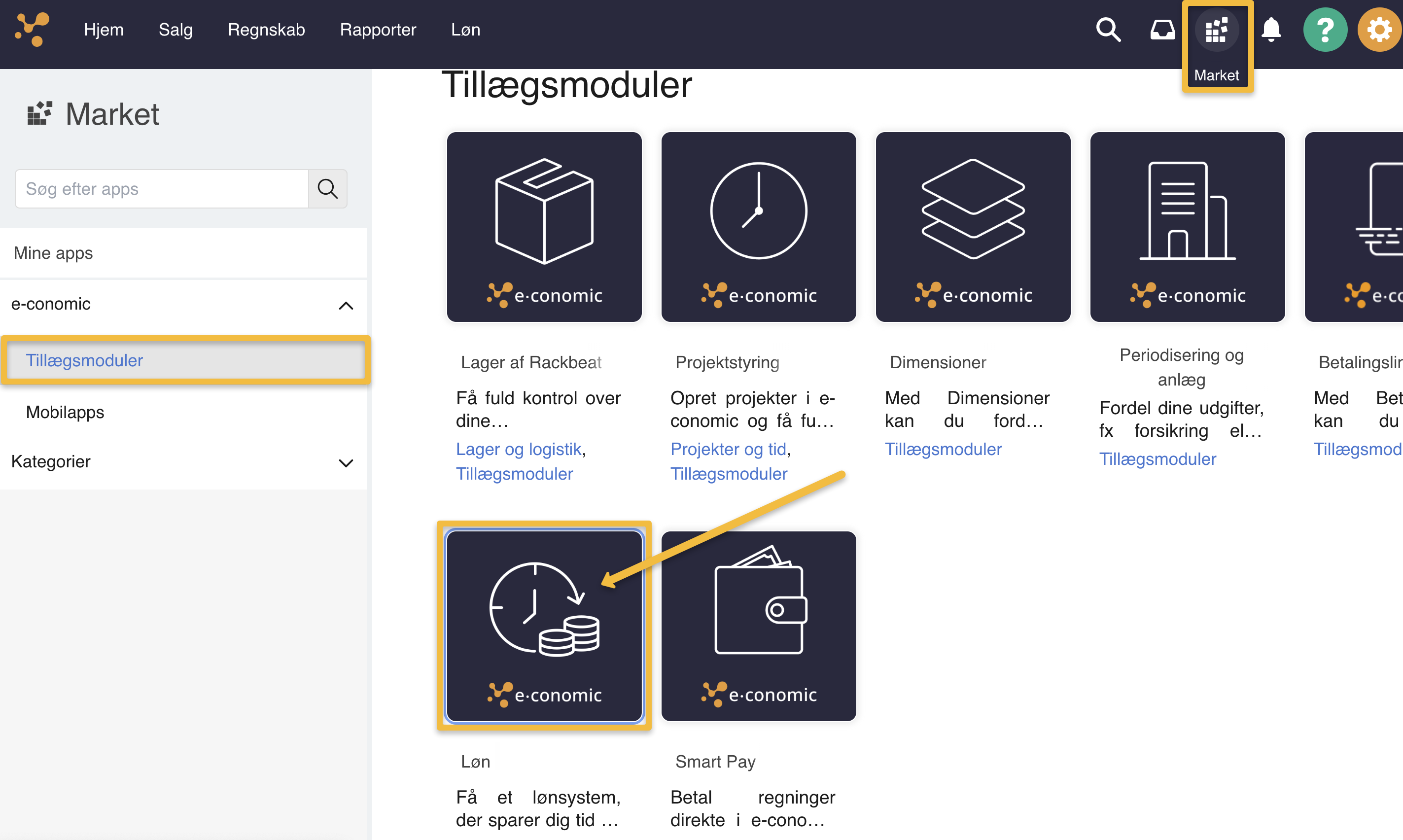
Opsæt virksomhedsoplysninger til Løn
- For at komme igang med at håndtere løn i e-conomic skal du igennem en opsætning af fire trin. Denne starter når du har tilføjet modulet i Market.
- Trin 1: Start med at godkende vilkår og betingelser ved at sætte flueben i "Jeg har læst vilkår og betingelser".
- Tryk på "Næste".
- Trin 2: Her skal du godkende og eventuelt udfylde dine stamdata. Systemet vil automatisk hente og udfylde så meget som muligt ud fra det du har udfyldt i aftalens stamoplysninger. Hvis et felt ikke er udfyldt kan du manuelt udfylde det her.
- Trin 2: Bemærk at det er afgørende at du har udfyldt dit CVR eller SE nummer i aftalens stamoplysninger. Hvis dette ikke er udfyldt skal du lukke for opsætningen, udfylde stamoplysningerne og vende tilbage efterfølgende.
- Trin 2: Til sidst skal du udfylde navn, telefon og email til en relevant kontaktperson som vi kan komme i dialog med hvis det bliver nødvendigt.
- Tryk på "Næste".
- Trin 3: Her skal du udfylde bankoplysninger om den konto der skal udbetales løn fra. Hvis din kunde benytter Aiia-integrationen vil systemet automatisk foreslå denne konto. Her kan du manuelt rette kontooplysningerne hvis nødvendigt.
- Trin 3: Bemærk at kontoen skal være dansk.
- Trin 3: Bemærk at du også skal udfylde navn, telefon og email på en kontaktperson. Dette skal være den person der har ret til at underskrive og agere på kontoens vegne og det kan derfor være din kunde.
- Trin 3: Kontoen skal nu godkendes af Mastercard overførselsservice. Dette tager 5-7 dage.
- Trin 3: Hvis du bentytter et SE nummer i stedet for et CVR nummer i denne opsætning, kan ansøgningen til Mastercard ikke ske automatisk.
- Trin 3: Du skal derfor udfylde dit kontonummer og registreringsnummer og fortsætte med opsætningen. Derefter skal du gå til Mastercards hjemmeside, hvor du kan lave ansøgningen manuelt.
- Trin 3: Brug dette direkte link til Mastercard: https://overfoerselsservice.mastercard.com/
- Trin 4: Du har nu opsat alle virksomhedsoplysninger og kan trykke på "Gå til Løn".
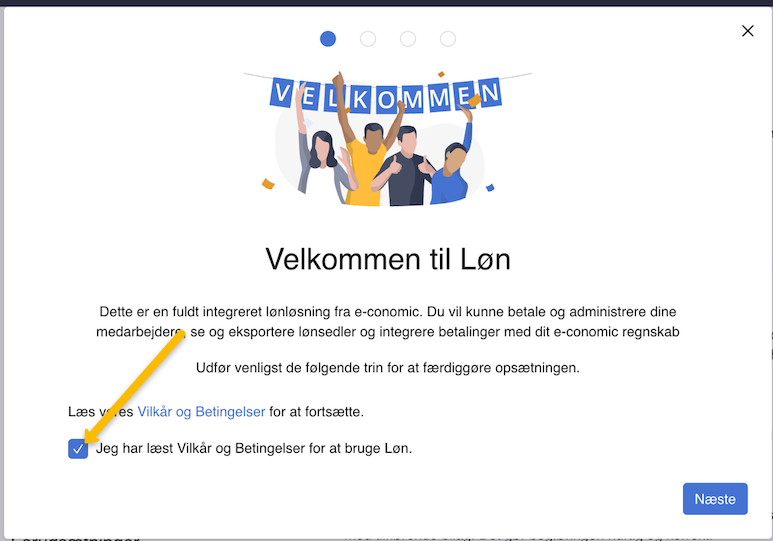
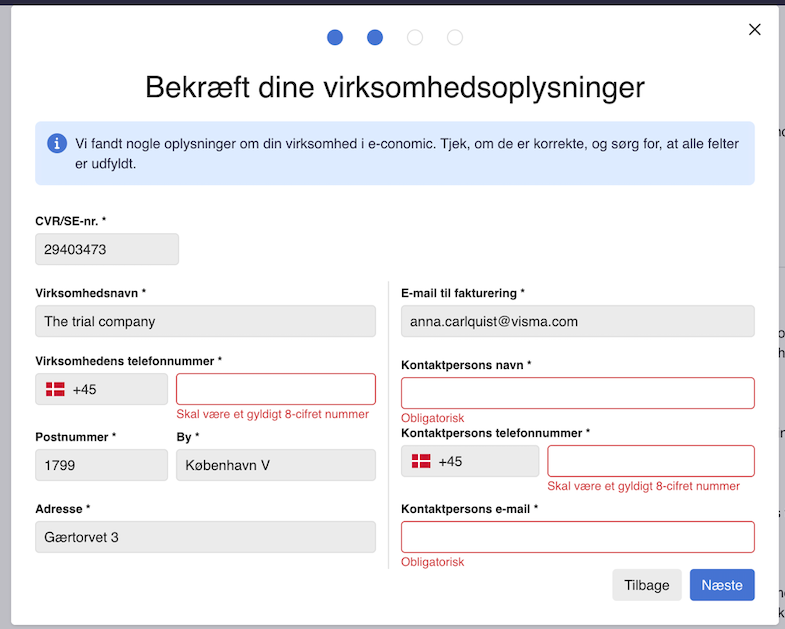
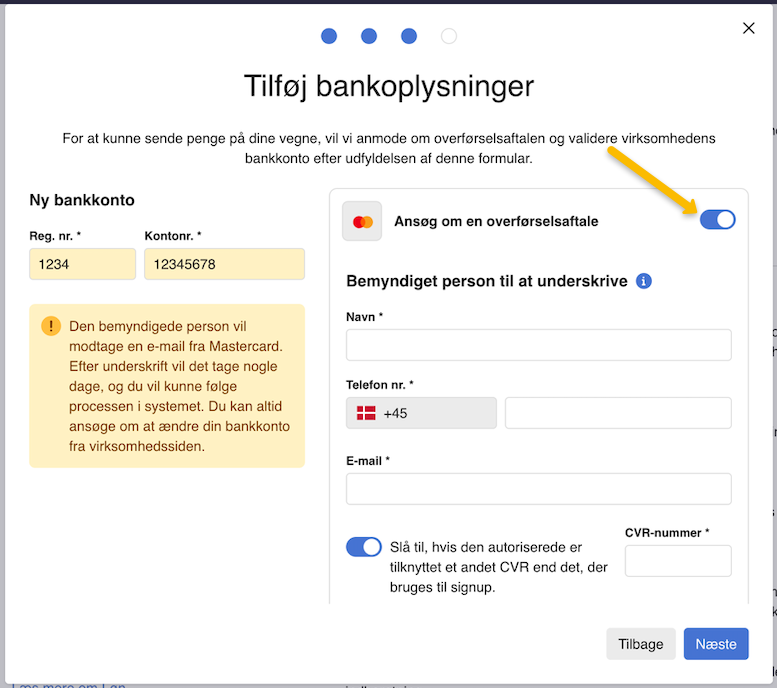
Brug vores guide om ansøgningen til Mastercard, for at få flere oplysninger om ansøgningsprocessen.
Tjek statuslisten
- Når du har fuldført den indledende opsætning og trykker på "Gå til Løn" vil du få en statusliste over hvad du mangler at sætte op og hvilken status de har.
- Da din virksomhedsopsætning er færdig, skal du som det næste registrere dig hos SKAT som en virksomhed der udbetaler løn. Tryk på linket i højre side for at komme til SKATs hjemmeside.
- Til sidst kan du også tjekke status på din Mastercard ansøgning.
- Alle opgaver på listen skal være fuldførte før du kan lave løn i e-conomic.
Udfyld generelle virksomhedsoplysninger
- For at Løn skal fungere så optimalt som muligt, kan det være en god ide at gennemse dine virksomhedsoplysninger er korrekte og sætte yderligere indstillinger op.
- Tryk på fanen "Løn" øverst i hovedmenuen og gå under "Indstillinger" i menuen til venstre.
- Tryk på "Virksomhed" og vælg fanen "Generelle oplysninger" øverst i vinduet. Her skal du trykke på "Rediger" i højre hjørne for at rette oplysninger om virksomheden.
- Her kan du opdatere kontaktperson og ændre bankkonto. For at ændre bankkonto skal du trykke på "Anmod om at redigere". Her kan du både opdatere bankinformationerne og lave en ny ansøgning til Mastercard.
- Skifter du bankkonto skal ansøgningen til Mastercard sendes på ny. Benytter du CVR nr. sender vi den for dig, men hvis du benytter SE nummer vil du få et link hvor du kan oprette ansøgningen manuelt.
- Stamoplysninger kan ikke rettes her, men skal ændres under aftalens sædvanlige stamoplysninger hvorefter lønmodulet automatisk synkroniseres.
- Afslut ved at trykke på "Gem".
- Det er også muligt opsætte dine notifikationspræferencer. Vælg om du vil modtage informationer over email eller web som indebærer at notifikationen fås direkte i e-conomics notifikationscenter.
- Til sidst kan du under "Lønstatistik" vælge hvilken statistik du skal indberette til Dansk Erhverv. e-conomic indberetter statistikken automatisk.
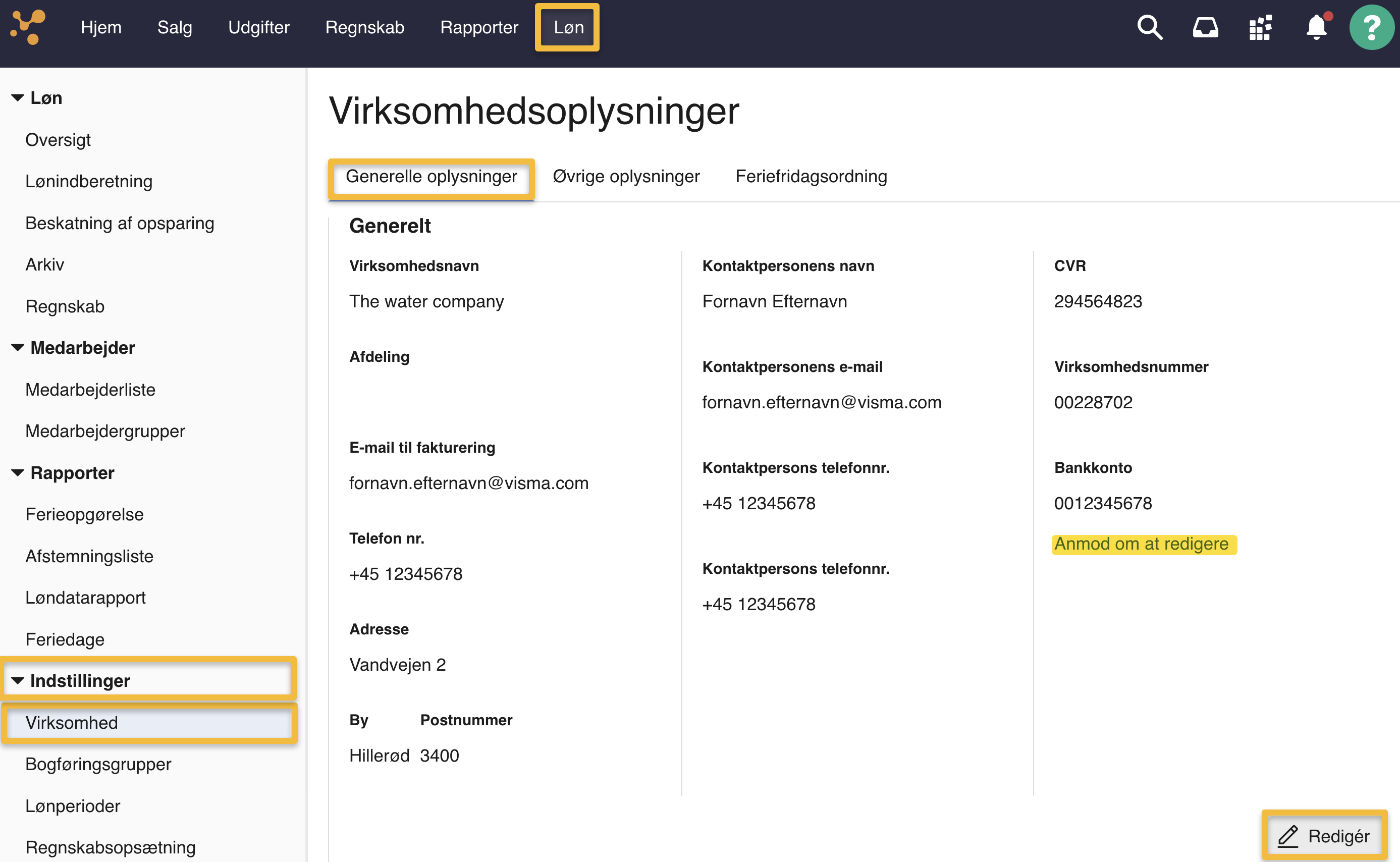
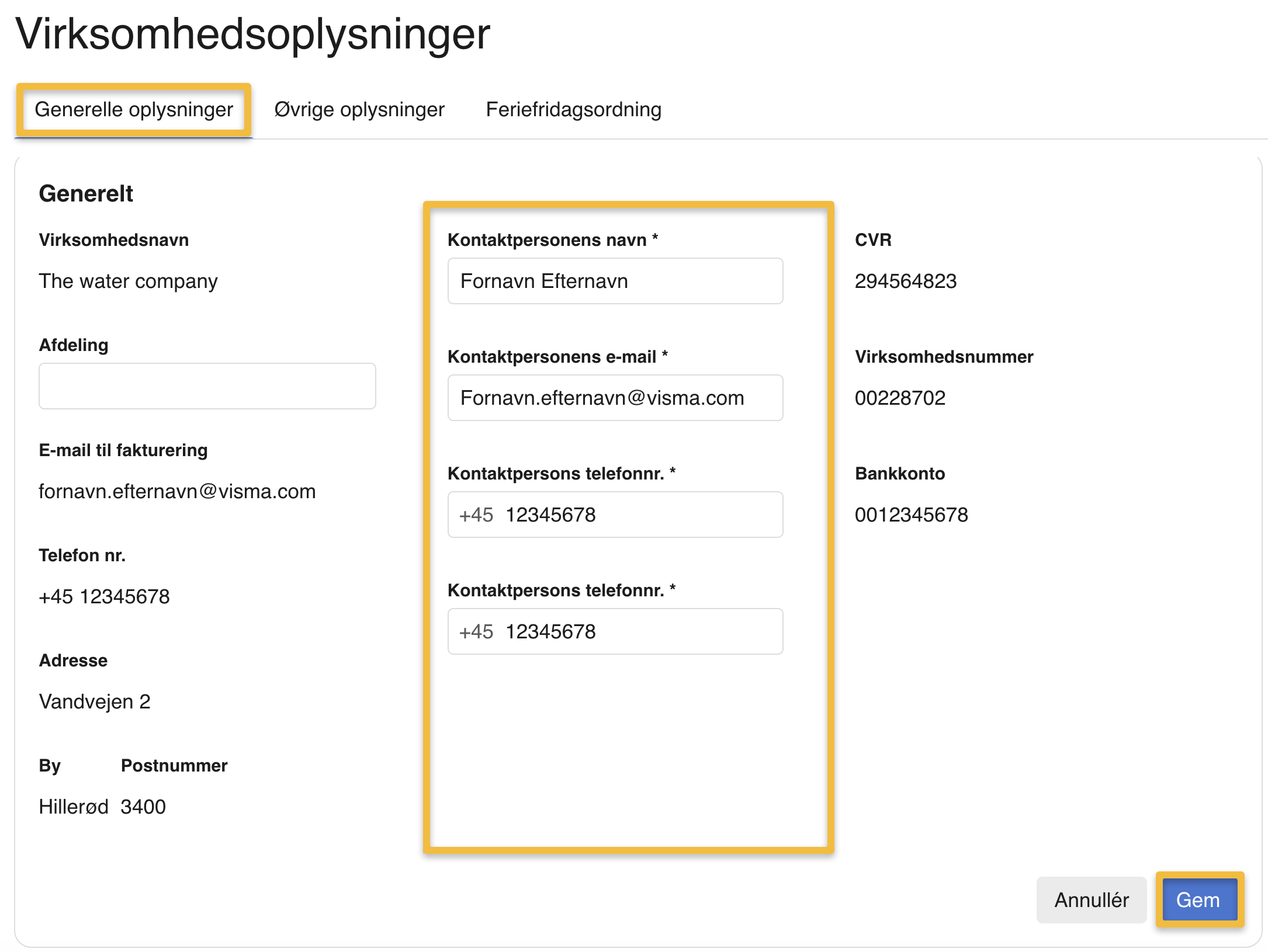
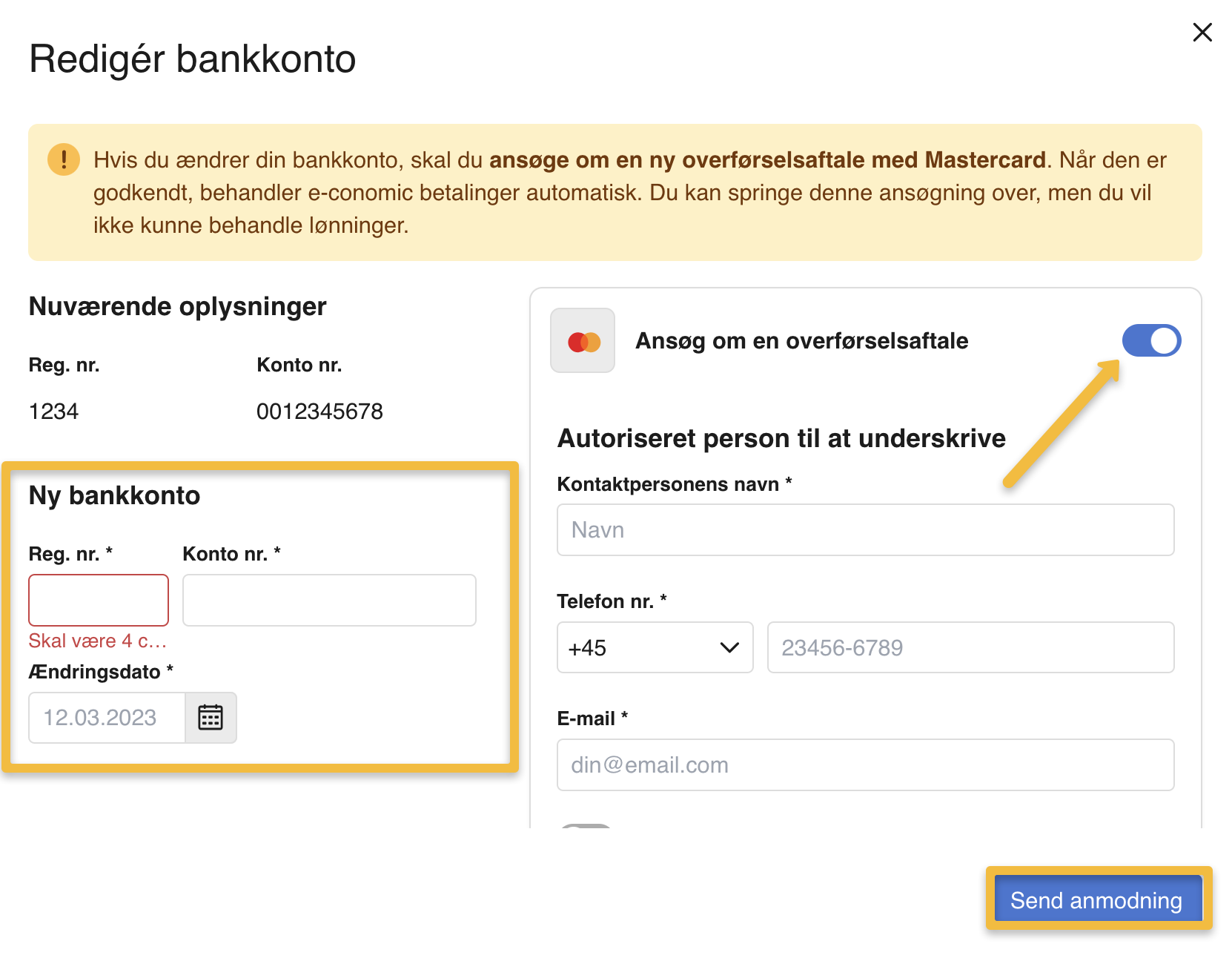
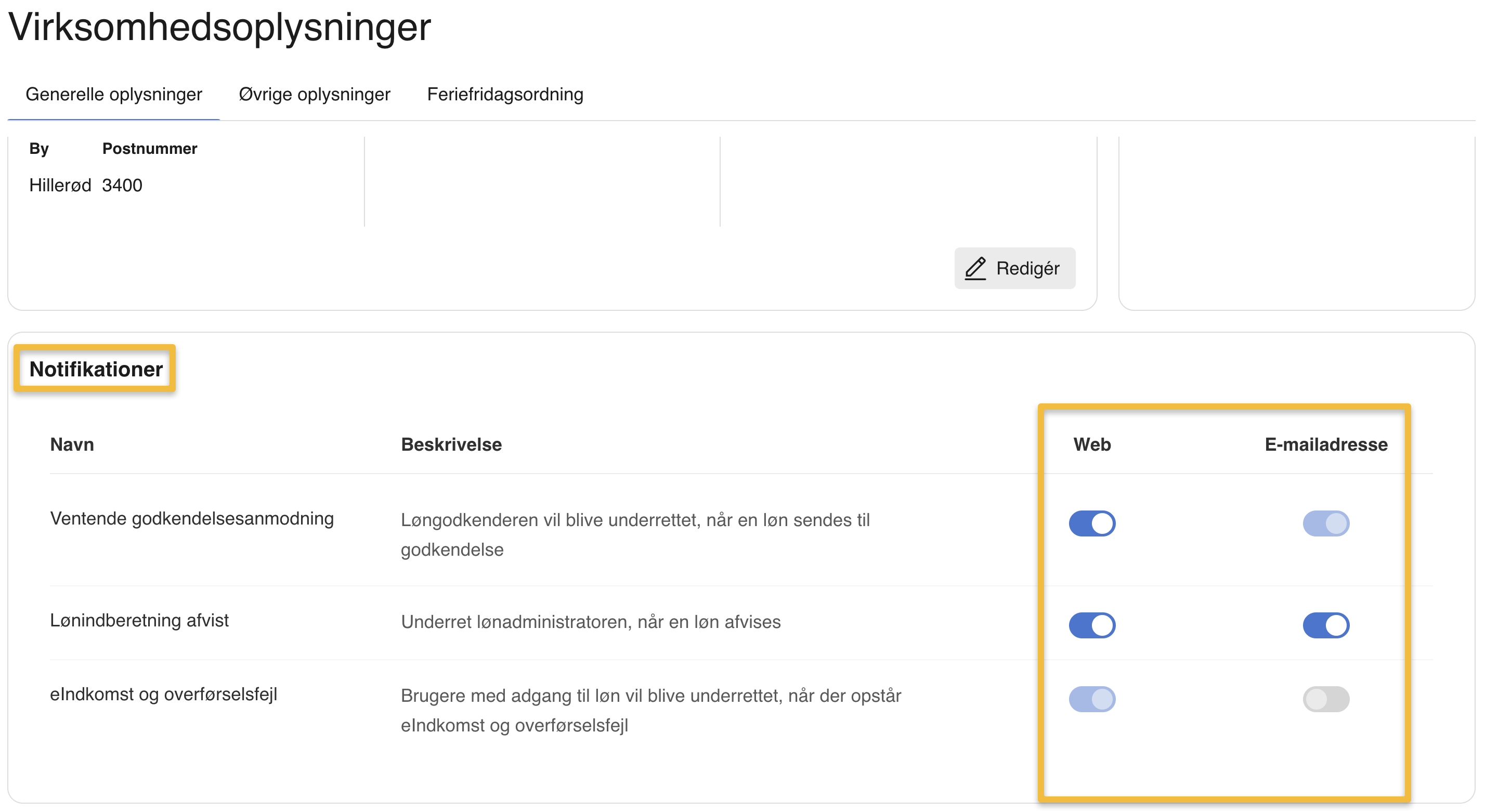
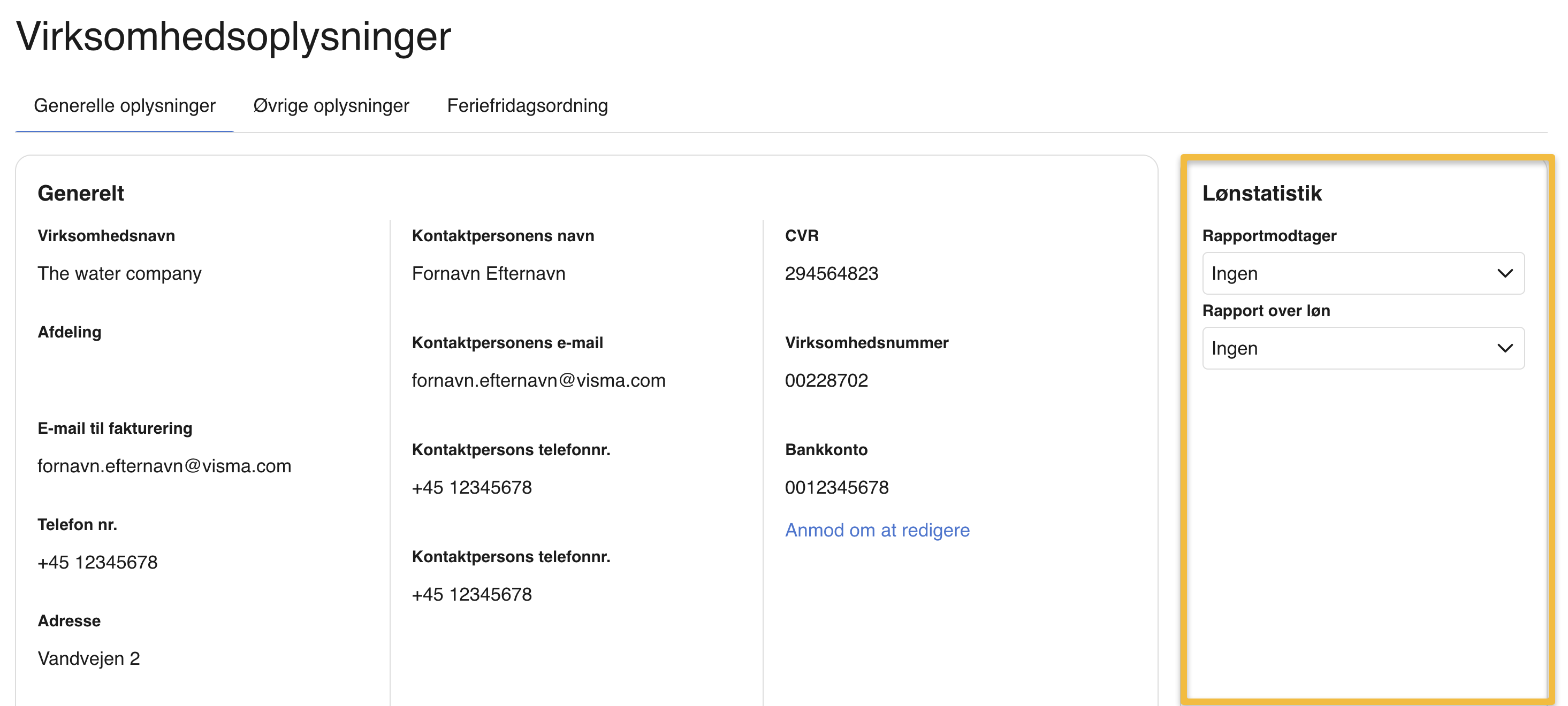
Opsæt fonde og øvrige oplysninger
- Når du har gennemset dine virksomhedsoplysninger kan du indstille virksomhedens øvrige oplysninger.
- Tryk på fanen "Løn" øverst i hovedmenuen og gå under "Indstillinger" i menuen til venstre.
- Tryk på "Virksomhed" og vælg fanen "Øvrige oplysninger" øverst i vinduet. Her kan du angive flere oplysninger om virksomhedens forhold til eksempelvis fonde.
- Her kan du aktivere barselsfonden - DAB for dine medarbejdere. Slå muligheden til ud for "Barselsfond - DAB". Fonden vil nu være tilgængelig som tilvalg på alle medarbejdere.
- Aktivér "0 deklaration" i tilfælde af at der ikke er nogen aktivitet i virksomheden i en periode og der derfor ikke udbetales løn. Lovmæssigt skal virksomheden stadig indberette til SKAT. Er funktionen slået til, indberetter e-conomic denne automatisk.
- Under samme fane kan du også angive om arbejdstimer for timelønnede medarbejdere skal udregnes automatisk.
- Hvad er automatisk optælling af arbejdstimer?
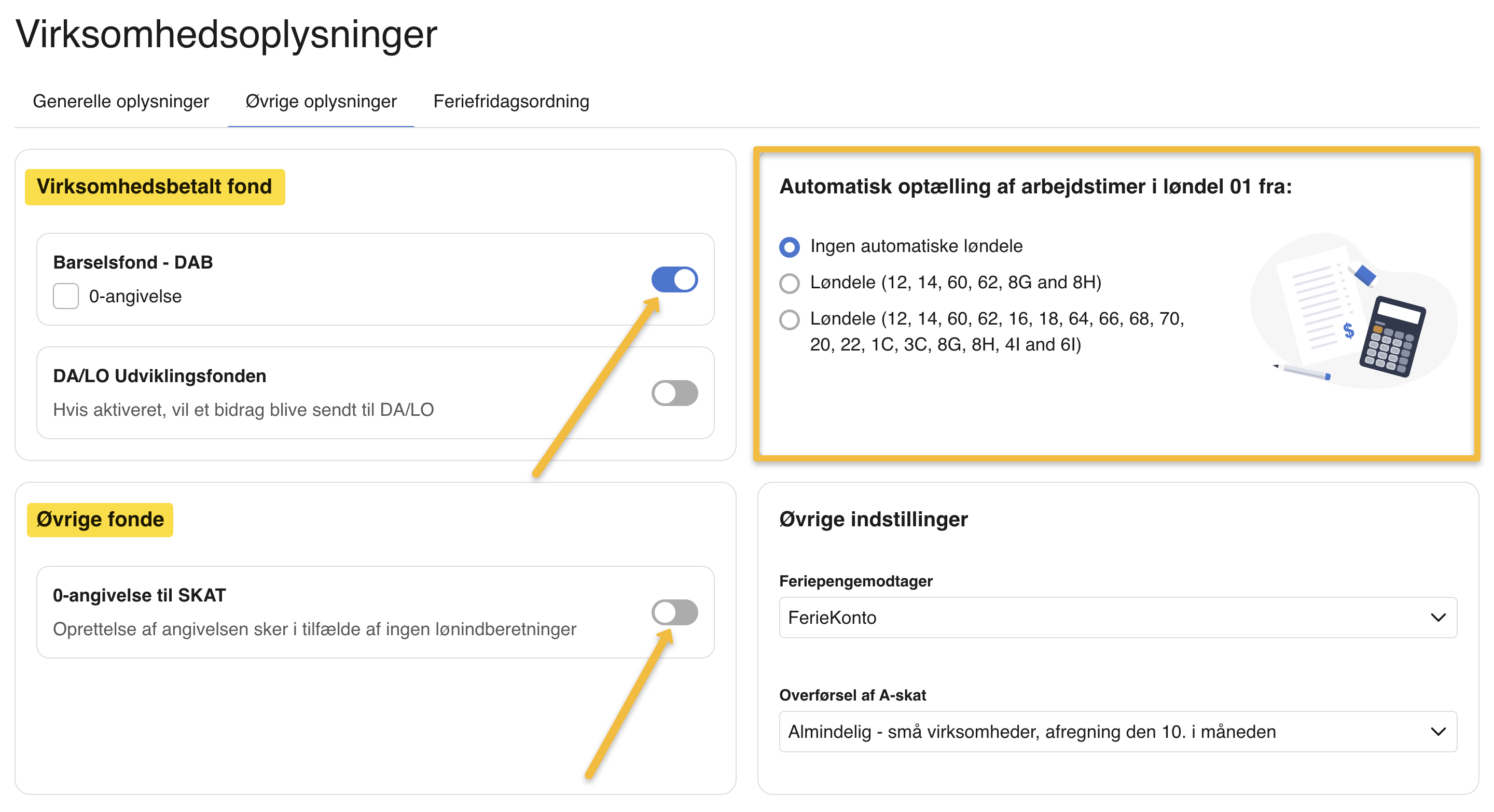
Opsæt feriefridagsordninger
- Før du laver løn skal du også angive hvordan dine medarbejderes ferieordninger skal fungere.
- Tryk på fanen "Løn" øverst i hovedmenuen og gå under "Indstillinger" i menuen til venstre.
- Tryk på "Virksomhed" og vælg fanen "Feriefridagsordning" øverst i vinduet. Her kan du oprette specifikke ferieaftaler.
- Tryk på "Opret ordning" for at oprette en ny ferieaftale.
- I det nye vindue skal du udfylde et nummer for ordningen.
- I feltet "Procent" skal du angive hvilken procentsats der skal indbetales til ferie.
- I "Grundlag" skal du vælge hvilket grundlag ordningen skal udgå fra.
- Afslut ved at trykke på "Gem" du kan nu tilføje aftalen på den enkelte medarbejder.
- I "Opgørelsesmåned" skal du vælge om opgørelsen skal ske ved ferieårets eller kalenderårets udgang.
- I "Afregning" vælger du hvor ofte ferien skal afregnes.
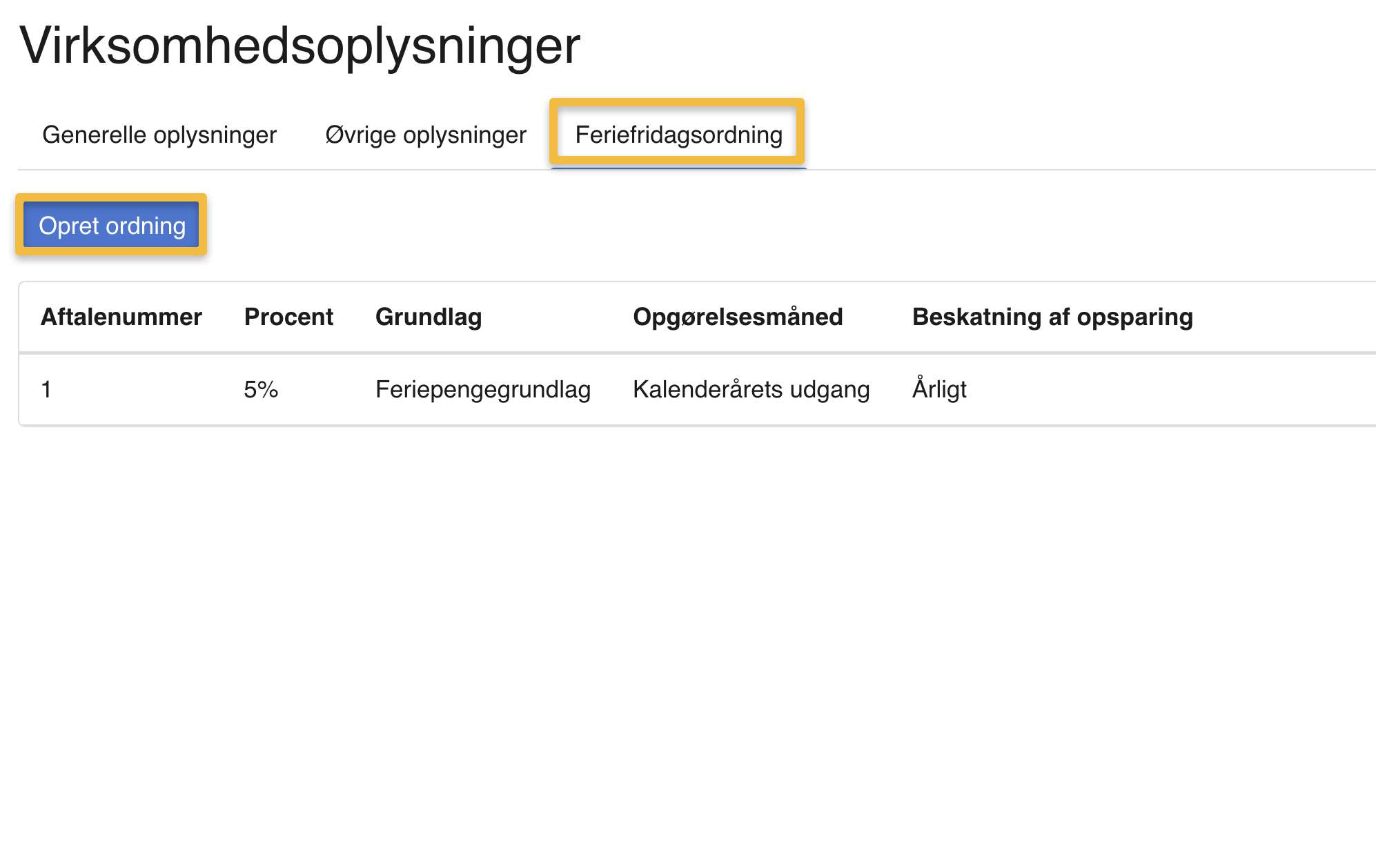
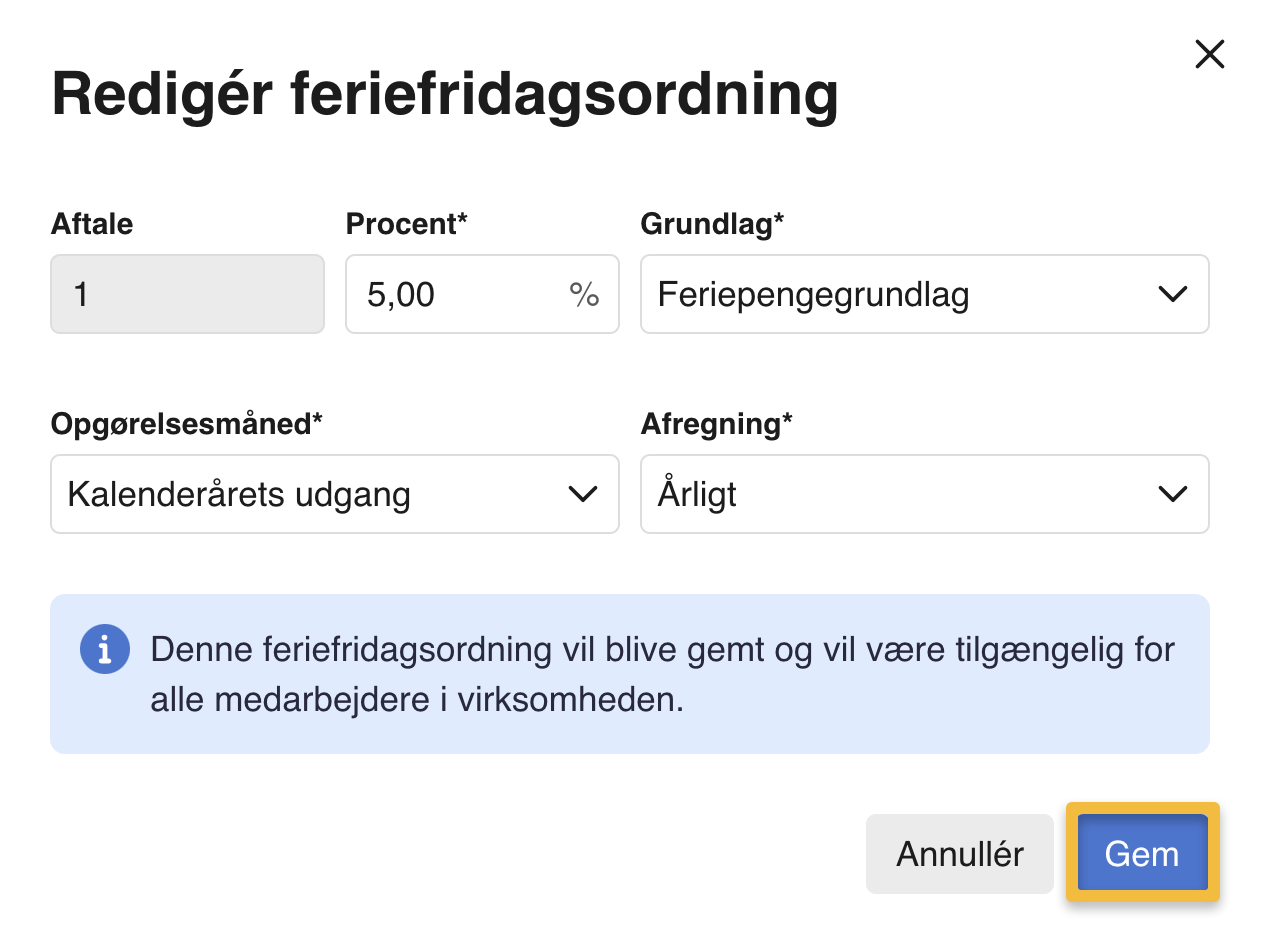
Opsæt integrationen mellem Løn og e-conomic
- Gå til fanen Løn øverst i din hovedmenu og vælg derefter "Regnskabsopsætning" under "Indstillinger" i menuen til venstre.
- Hvis "Automatisk integration" er slået til vil e-conomic nu automatisk synkronisere dine virksomhedsindstillinger med lønmodulet. Du kan aktivere funktionen ud for "Automatisk integration" eller manuelt udfylde de følgende indstillinger.
- Slå "Automatisk integration" til hvis du ønsker at posteringer automatisk skal overføres fra lønmodulet til den kassekladde du vælger i feltet "Kassekladde" nedenfor. Dette sker i forbindelse med en lønkørsel. Bemærk at du selv skal bogføre posteringerne.
- I tilfælde af at systemet ikke kan synkronisere bestemte indstillinger får du en advarsel om at mappingen ikke er fuldendt, samtidigt med at de felter der manuelt skal udfyldes markeres med rødt.
- I feltet kassekladde skal du vælge hvilken kassekladde lønposteringerne skal overføres til. Det er denne kassekladde som løn bogføres fra.
- Under "Løn" vil systemet forsøge at mappe de forskellige overskrifter med en passende konto fra aftalens kontoplan. Hvis dette ikke er lykkedes vil den pågældende overskrift være markeret med rødt. Her kan du manuelt udfylde eller rette kontoen.
- Under "Udbetalinger" kan du angive hvilken konto forskellige udbetalinger, f.eks. ATP, skal bogføres på.
- Under "Dimensioner" kan du vælge at aktivere Dimensioner for e-conomic Løn. På den måde kan du bruge dimensioner i forbindelse med bogføringen af løn.
- Når du har angivet alle dine indstillinger skal du afslutte ved at trykke på "Gem".
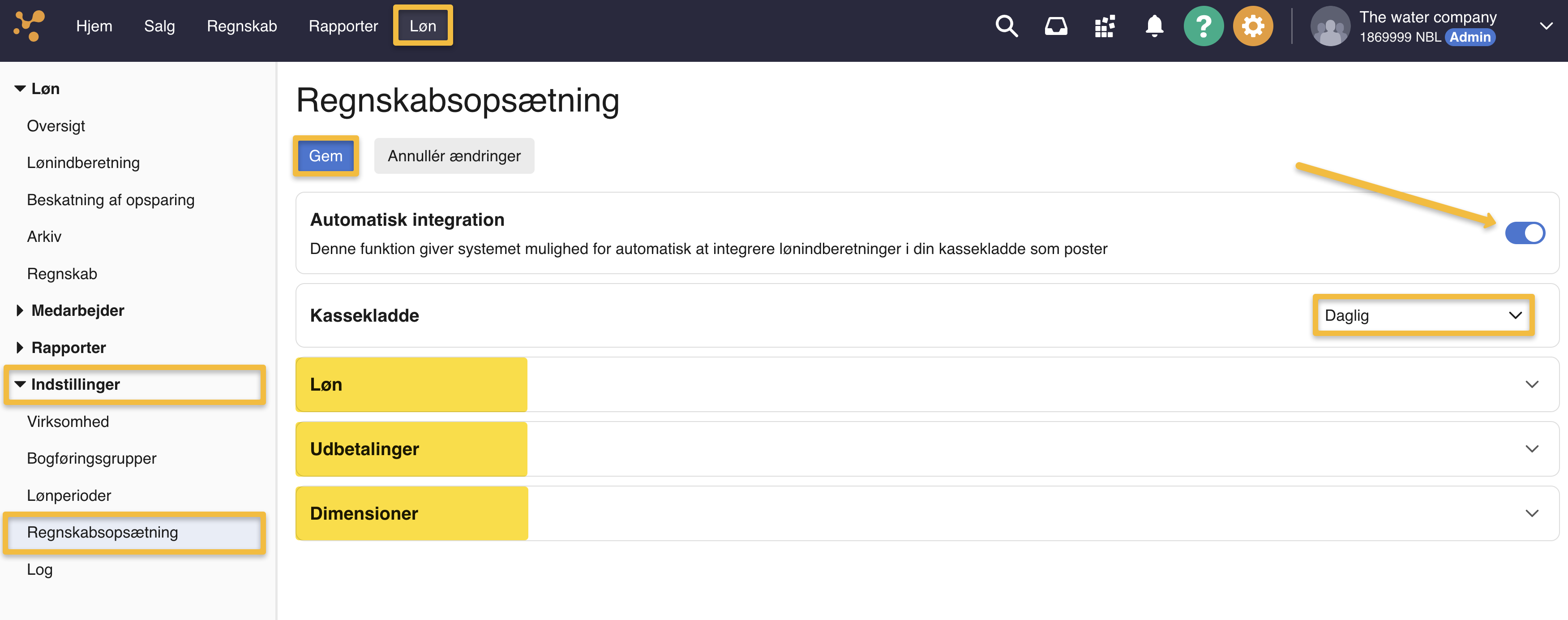
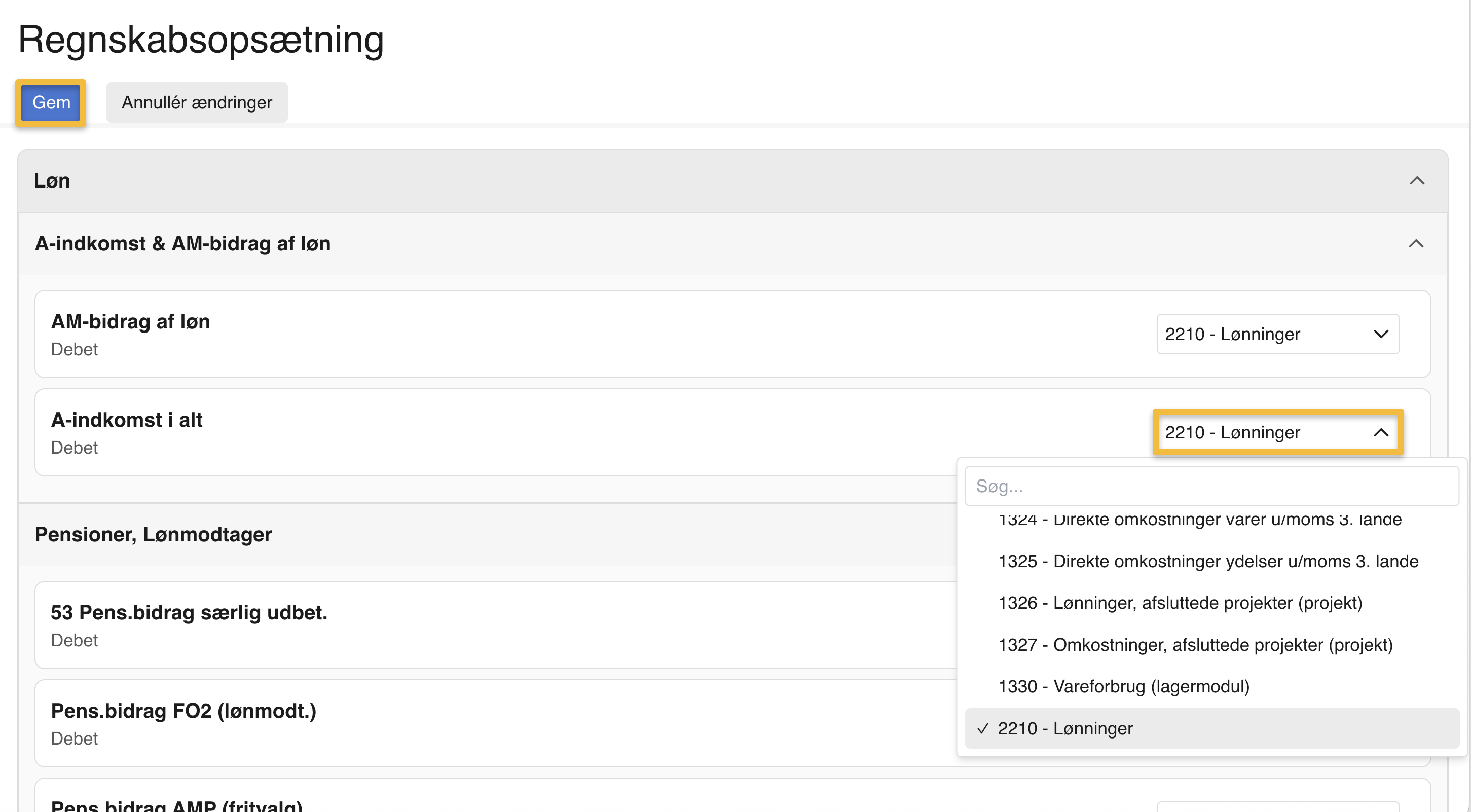
Når du har sat modulet op, er næste trin at oprette medarbejdere. Først herefter kan du lave din første lønkørsel. Når lønnen er kørt, bogføres posteringerne automatisk i dit regnskab, hvis du har valgt denne opsætning. Du får samtidigt et samlet overblik, så du kan arbejde både effektivt og sikkert med virksomhedens løn. Har du brug for hjælp undervejs, står vores support klar til at guide dig videre.








Var denne artikel nyttig?
Mange tak.
Vi sætter stor pris på din feedback.
Tak for dit svar. Hvad manglede du?